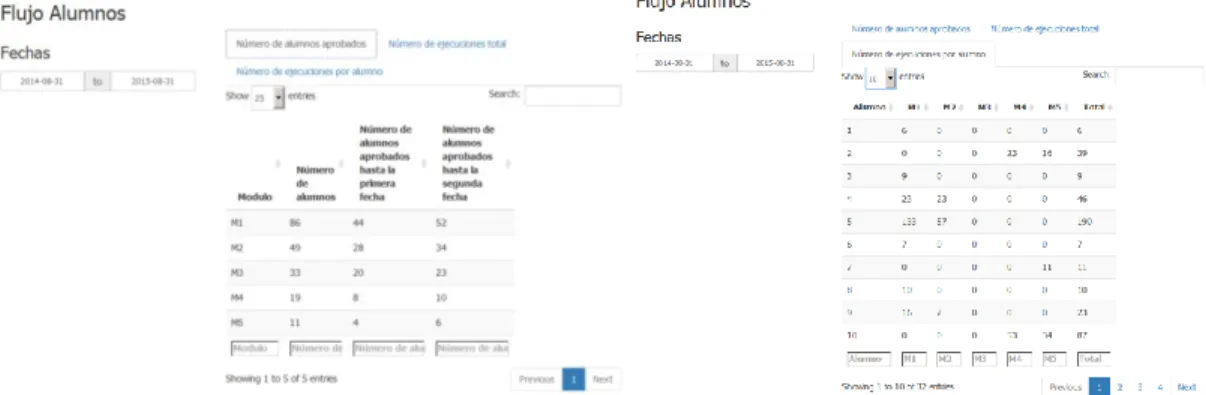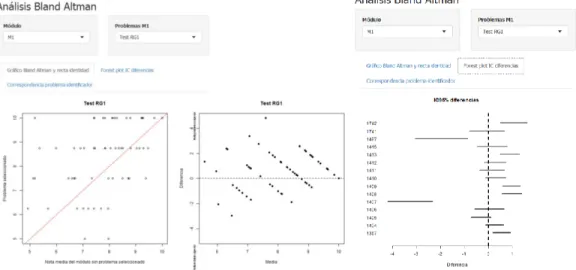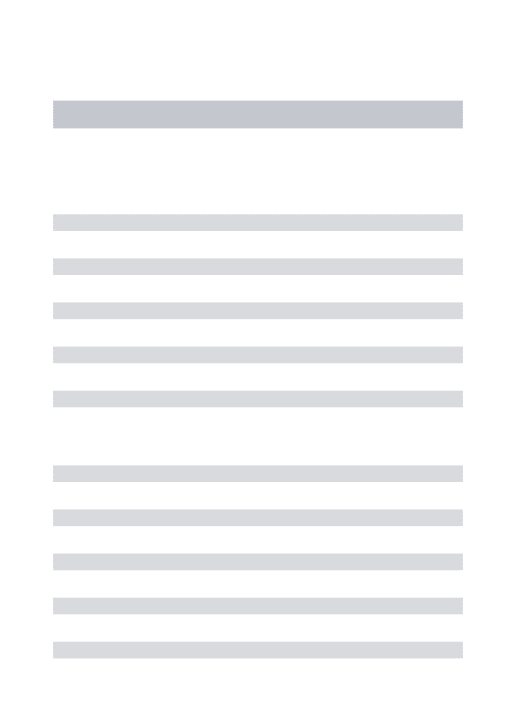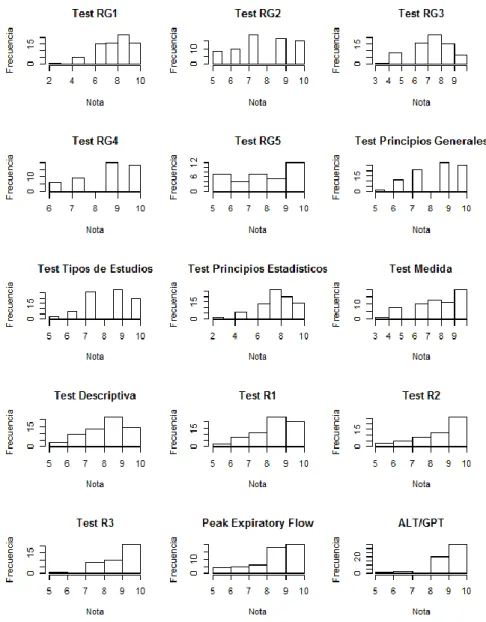Título: Aplicativos para seguir un curso asíncrono: resultados.
Autora: Nerea Bielsa González
Director: José Antonio González Alastrué
Departamento: Estadística e Investigación operativa
Convocatoria: 09/07/15
RESUMEN
Introducción: Mi objetivo es desarrollar aplicativos Shiny dinámicos para analizar datos acumulativos del curso de Bioestadística para no estadísticos. Métodos: el 12 de enero de 2015, un total de 93 alumnos habían realizado 4459 ejecuciones en e-status. He (1) depurado los datos; (
2) analizado de la información disponible; (3) adaptado a Shiny para estudiar la dificultad de los ejercicios, su concordancia y el rendimiento de los estudiantes. Resultados: el análisis de concordancia de Bland-Altman permite visualizar el nivel de dificultad relativa; y el análisis de componentes principales muestra una primera dimensión de tamaño que retiene el 60.53% de varianza, apoyando la idea de que todos los ejercicios deben ser considerados en la evaluación final. Discusión: He mostrado las posibilidades de Shiny para facilitar el seguimiento de un curso no presencial, si bien su transportabilidad a otros entornos es incierta.
PALABRAS CLAVE
ACP, Shiny, Gráfico de Bland Altman, programación reactiva, R-studio.
ABSTRACT
Asynchronous applications to follow a course: results. Introduction: my goal is to develop dynamic applications with Shiny to analyze cumulative data from the online “Biostatistics course for non-statisticians”. Methods: by January 12, 2015, a total of 93 students had conducted 4459 executions in e-status. I (1) debugged the data; (2) reviewed the available information; (3) developed Shiny tools to study the exercises difficulty, their consistency and the student performance. Results: The Bland-Altman agreement analysis shows their relative difficulty; and the principal component analysis highlights a first dimension retaining 60.53% variance, that supports the idea that all exercises should be considered in the final evaluation. Discussion: I have shown the Shiny possibilities to facilitate the monitoring of an online course, although its portability to other environments is uncertain.
KEY WORDS
CLASIFICACIÓN DEL TFG EN AMERICAN MATHEMATICAL SOCIETY Siendo el punto 62-XX: Statistics, el proyecto se puede clasificar dentro de:
62-04: Explicit machine computation and programs (not the theory of computation or programming)
62-07: Data analysis 62-09: Graphical methods
62H25: Factor analysis and principal components; correspondence analysis 68M20: Performance evaluation; queueing; scheduling
ÍNDICE
I. INTRODUCCIÓN ... 6
II. METODOLOGÍA ... 8
II.1. Estructura, volcado y tratamiento de datos ... 8
II.2. Introducción a Shiny ... 10
II.2.1. Características de Shiny ... 10
II.2.2. Como funciona Shiny ... 11
II.2.3. Cómo construir una aplicación Shiny ... 11
II.2.3.1. UI ... 12
II.2.3.2. SERVER ... 13
II.3. Aplicativos creados ... 15
II.3.1. Rendimiento de los participantes ... 16
II.3.2. Flujo de los alumnos ... 21
II.3.3. Dificultad de los ejercicios. ... 21
II.3.4. Bland Altman ... 22
II.3.5. ACP ... 23
II.4. Gráfico de Bland Altman ... 23
II.5. Análisis de Componentes Principales ... 24
III. RESULTADOS ... 26
III.1. Descriptiva de los datos ... 26
III.2. Bland Altman ... 29
III.3. Análisis de componentes principales ... 32
IV. CONCLUSIONES ... 36
V. BIBLIOGRAFÍA ... 38
VI. ANEXO ... 40
VI.1. Descriptivas ... 40
VI.1.1. Descriptiva bivariante ejercicios módulo1 ... 40
VI.1.2. Descriptivas módulo 2 ... 40
VI.1.3. Descriptivas módulo 3 ... 43
VI.1.4. Descriptivas módulo 4 ... 46
VI.2. Gráficos Balnd Altman ... 51
VI.2.1. Gráficos Bland Altman módulo 1 ... 51
VI.2.2. Gráficos Bland Altman módulo 2 ... 53
VI.2.3. Gráficos Bland Altman módulo 3 ... 56
VI.2.4. Gráficos Bland Altman módulo 4 ... 58
VI.2.5. Gráficos Bland Altman módulo 5 ... 61
VI.3. ACP ... 63
VI.3.1. Cálculo y extracción de CP ... 63
VI.3.2. ACP módulo 2 ... 65
VI.3.3. ACP módulo 3 ... 66
VI.3.4. ACP módulo 4 ... 67
VI.3.5. ACP módulo 5 ... 68
VI.4. Códigos R ... 69
VI.4.1. Parámetros ... 69
VI.4.2. Funciones ... 69
VI.4.3. Aplicativo Shiny 1 (Análisis gráfico por módulos) ... 71
VI.4.4. Aplicativo Shiny 2 (Flujo alumnos) ... 75
VI.4.5. Aplicativo Shiny 3 (Análisis ejercicios) ... 78
VI.4.6. Aplicativo Shiny 4 (Análisis Bland Altman) ... 80
VI.4.7. Aplicativo Shiny 5 (Análisis de Componentes Principales) ... 83
VI.4.8. Accesibilidad de los aplicativos ... 85
6
I. INTRODUCCIÓN
El curso online “Bioestadística para no estadísticos” es principalmente asíncrono, en el sentido de que el alumno escoge sus tiempos y sus ritmos, lo que dificulta el seguimiento de su avance en los diferentes módulos del curso. Esto implica que seguir los alumnos requiere un proceso dinámico actualizable en cualquier momento. El objetivo principal del proyecto es conseguir un proceso sencillo, eficiente y actualizable de forma rápida que permita obtener este progreso de los alumnos y obtener los indicadores necesarios para realizar los análisis pertinentes.
Para ello he recurrido a la extensión de R-studio llamada Shiny, que permite crear aplicativos sencillos, con representaciones de gráficos, que facilitan los análisis de los alumnos y ejercicios. Además, también permite realizar aplicativos dinámicos, por lo que es muy adecuado para este conjunto de datos.
He creado aplicativos para analizar las diferentes piezas del curso, que son: alumnos y ejercicios, agrupados dentro de módulos. Para el análisis de resultados he utilizado 2 técnicas estadísticas, el gráfico de Bland Altman (BA) y el análisis de componentes principales (ACP). El primero pretende estudiar la dificultad de los ejercicios y la forma de su relación, si existe, con la nota global. El segundo pretende, por un lado, validar la premisa implícita detrás de una nota promedio: que todos los ejercicios contribuyen de forma positiva a una dimensión de tamaño que ordene a los alumnos según su rendimiento. En segundo lugar, pretende visualizar si éstos tienen un comportamiento diferencial en los distintos ejercicios a lo largo del seguimiento (dimensión de forma).
El trabajo está dividido en 3 partes principales: en primer lugar incluye la metodología, donde se explican los recursos informáticos y estadísticos utilizados, en este caso Shiny y los métodos ya citados de BA y ACP.
En segundo lugar incluye los resultados: la descriptiva de los datos y en los dos puntos restantes comenta el análisis estadístico de los datos obtenidos.
Por último, discute las implicaciones de estos resultados y aventura algunas conclusiones.
En cuanto a los agradecimientos en primer lugar, agradecer a José Antonio González la labor que ha realizado como director de trabajo de fin de grado, sobre todo por la sensación de trabajo en equipo y por el grado de implicación. Agradecer también a Erik Cobo, Jordi Cortés la confianza depositada en mí durante este tiempo y, junto a Roser Rius, agradecerles su imprescindible colaboración en el proyecto.
En segundo lugar, agradecer a mi madre, a Vicky, a Rut y en especial a mis abuelos, el apoyo emocional y la motivación que me han dado para poder llegar hasta aquí; a mi padre le agradezco
7
este apoyo y esta motivación, y además tengo que agradecerle, la manera en que me ha hecho a mí misma y los valores que me ha hecho entender a los largo de estos cuatro años.
Gracias también, a mis compañeros de clase Dani, Anna, Patricia, Raquel y, en especial, a Xavi y a Lluís, por la paciencia que han tenido conmigo en los momentos de estrés durante las horas compartidas, que no han sido pocas, y los ánimos que me han dado.
Agradecer también, a Sergi, la capacidad que ha tenido para mantenerme cuerda en los momentos críticos a lo largo del trabajo de fin de grado (y de los cuatro años de grado), las risas compartidas, y sobre todo su apoyo en los momentos complicados; y agradecer a Pili su apoyo y confianza, aunque haya sido en la distancia.
Y por último, gracias a Gala, por animarme a seguir y hacerme ver que podía con todo con sólo darme un lametazo.
8
II. METODOLOGÍA
II.1. Estructura, volcado y tratamiento de datos
El curso está formado por 5 módulos teóricos consecutivos y 1 práctico. Cada módulo teórico tiene 3 capítulos, y dentro de cada capítulo, hay un número de ejercicios, clasificados en problemas numéricos prácticos y test teóricos o de Guías de publicación (Reporting Guidelines: RG). Este número de ejercicios no es el mismo para todos los capítulos, es decir, varía según el capítulo. Por último, dentro de cada ejercicio hay un número determinado de preguntas, que también varía dependiendo del ejercicio.
Más con fines de aprendizaje que evaluativos, los alumnos pueden repetir los ejercidos tanto como quieran. Por ello, cada ejercicio tiene un número de ejecuciones determinado y cada vez que se realiza la carga de datos es posible que este número haya aumentado. Cada ejercicio permite un tiempo máximo pre-determinado para finalizar la ejecución.
El número de alumnos también es variable y, aunque actualmente no tenga aplicación práctica, los alumnos están divididos en grupos según el mes en el que iniciaron el curso.
El proceso de datos empieza con su carga desde el directorio http://ka.upc.es/test-r/. Se realizan 4 cargas de datos, es decir, se trabaja con 4 data.frames (conjuntos de datos) diferentes.
El primer data.frame (http://ka.upc.es/test-r/asignaturas.Rdata) tiene el nombre de asig y lista los módulos realizados en los diferentes años, con un identificador para cada uno de ellos. Está formado por 15 filas (5 módulos por tres años) y 2 columnas que son el nombre del módulo (Nombre) y el identificador del módulo (Id).
El segundo data.frame (http://ka.upc.es/test-r/ejecuciones.Rdata), denominado ejec, contiene 5709 filas y 5 columnas actualmente: cada fila es una ejecución de un alumno y las columnas indican el ejercicio del cual se ha realizado la ejecución (Prob), el alumno que ha realizado la ejecución (Login), la nota obtenida en el ejercicio (Nota), el identificador del módulo y año en que se encuentra el ejercicio (Asig); y la fecha y hora de la ejecución (Fecha).
El tercer data.frame (http://ka.upc.es/test-r/numalumnos.Rdata), denominado nual, contiene 38 filas y 3 columnas. Cada fila es el número de alumnos (count(*)) que hay en los diferentes grupos realizados a partir del mes en que el alumno se inscribió en el curso (nombre) y en los diferentes módulos (asignatura_id). Este data.frame no se utiliza ya que actualmente no se realiza ninguna clasificación de alumnos por mes de iniciación del curso.
Por último, el cuarto data.frame (http://ka.upc.es/test-r/problemas.Rdata) se denomina prob. Contiene todos los ejercicios de los diferentes módulos de los tres años; y está formado por 256 filas y 3 columnas. Cada fila representa un ejercicio, y muestra para cada uno: el identificador del módulo y el año al que pertenece (Asig), su identificador (Idprob) y su nombre (Nombre). La
9
mayoría de los ejercicios, aunque pertenezcan a módulos de años diferentes, tienen el mismo identificador, por lo que cada ejercicio se repite 3 veces dentro del data.frame, una por cada año. El tratamiento de los ejercicios que tienen diferente contenido según el año o que tienen un identificador diferente se explica más adelante.
A continuación, se muestran las relaciones entre los diferentes data.frames:
Figura II.1: Esquema de relaciones de los diferentes data.frames
Por su parte, la depuración consiste en lo siguiente.
En primer lugar, al data.frame prob se le añade una columna nueva con el módulo al que pertenece cada ejercicio sin distinción por años, es decir, a la nueva columna mod sólo se le asignan los valores 1, 2, 3, 4, y 5, sin ningún otro indicador que informe sobre en qué año se encuentra el módulo en el que está incluido el ejercicio.
En segundo lugar, se identifican los ejercicios no puntuables, y aquellos que tienen ejercicios equivalentes. Se entienden como no puntuables a los que permiten recoger la satisfacción, dedicación y valoración de su propio trabajo en el capítulo; así como los ejercicios denominados “Mis notas”, que muestran la calificación obtenida en el módulo completo.
Para estos ejercicios no puntuables, el data.frame prob crea una columna nueva, llamada NO, que toma valor 1 si el ejercicio es no puntuable y valor “NA” si el ejercicio es puntuable. El siguiente paso es crear la lista ppmod que, diferenciando por módulos, muestra los ejercicios definidos como puntuables.
Además de seleccionar las ejecuciones de ejercicios puntuables, también elimina los alumnos “ficticios”, creados para realizar pruebas. Esta selección se guarda en el data.frame ejs.x. Además, se le añade la columna mod para indicar el módulo del ejercicio.
El siguiente paso es el tratamiento de los ejercicios equivalentes. Se entienden por ejercicios equivalentes, aquellos que cambian por año pero mantienen el mismo objetivo y las mismas preguntas.
Para tratarlos, se crea la lista equiv que los contiene así como al ejercicio al que equivalen. El
10
que equivale), de modo que los alumnos que tienen ejecuciones en los ejercicios equivalentes antiguos pasan a tenerlas en los ejercicios nuevos.
También actualiza la lista ppmod para eliminar los ejercicios equivalentes y dejar solo los identificadores de aquellos que interesan.
Todos estos pasos están implementados en funciones en un fichero de R aparte. En cada aplicativo realizado se cargan dos ficheros, el primero de nombre functions12.R, que es el que contiene las funciones; el segundo parameters.R, que contiene todos los parámetros necesarios en el código.
II.2. Introducción a Shiny II.2.1. Características de Shiny
Shiny es una extensión de R con código abierto que proporciona un marco de trabajo elegante, sencillo y potente. Fue creado en 2012 por R-studio (extensión de R), para crear aplicaciones interactivas orientadas al análisis y visualización de datos a través de R. Además, permite compartir los resultados desarrollados de forma rápida y automática, ya que cada programa ejecutado se guarda en un servidor creado al empezar a trabajar con Shiny. Una de sus mayores ventajas es que para construir las aplicaciones, no se necesitan nociones básicas de HTML, CSS, JavaScript ni de ningún lenguaje de programación ajeno a R(7).
Incluye, también, un CSS3 UI (CSS Módulo de Interfaz de usuario básico de Nivel 3), que permite especificar las propiedades y los valores de la interfaz de usuario a nivel 3 de CSS en formato HTML y XML.
Las aplicaciones realizadas con Shiny se pueden ejecutar en el ordenador del usuario (local), o pueden ser almacenadas en el servidor y ejecutadas directamente en el ordenador del usuario. Para utilizar Shiny de forma local hay que instalar en R su extensión, que se realiza del mismo modo que la de cualquier otro paquete: en primer lugar, se instala el paquete (install.packages("shiny")) y, en segundo lugar, se carga la librería Shiny (library(shiny)). Esto permite visualizar los outputs de Shiny dentro de R; cuando se indica a R que el código se tiene que actualizar, se abrirá una pantalla nueva que mostrará el aplicativo. En caso de querer mostrar los aplicativos en un servidor web, accesible para todos aquellos a los que se les proporcione la url, la instalación es más compleja y es necesario solicitar una licencia (16)
.
En cuanto a soportes de ayuda, Shiny dispone de los foros de comunidad y de la documentación proporcionada por los desarrolladores, como una galería con ejemplos para mostrar su funcionamiento. Los ejemplos disponibles en la página han sido creados y cedidos por usuarios de Shiny(9).
11
II.2.2. Como funciona Shiny
Las aplicaciones Shiny tienen dos componentes: una interfaz de usuario, definida en un archivo de origen denominado ui.R, y un script de servidor, definido en un archivo de origen denominado
server.R. Esto facilita su comprensión, ya que permite distinguir entre lo que el usuario va ver (la
interfaz de usuario o ui) y como se tratan los datos (el controlador o server).
Se entiende por interfaz de usuario la aplicación que Shiny muestra y que, mediante los menús pertinentes, permite actualizar el programa.
El fichero ui.R contiene las instrucciones que definen la interfaz de usuario de la aplicación y el fichero server.R contiene la lógica de la aplicación, es decir, las instrucciones que realizan los cálculos o los gráficos necesarios.
Además, la interfaz de usuario (ui.R) explora las diferentes opciones de tratamiento de datos codificadas en el controlador (server.R). Estas opciones aparecen como un menú que el usuario adapta a los datos con los que está trabajando.
El intercambio de datos de input y output entre las dos partes de la aplicación se hace de manera automática, es decir, basta con modificar algún valor del menú (actualización de input) para que tanto ui.R como server.R se ejecuten y se muestre el nuevo output; muchas veces se refiere a Shiny como “programación reactiva”(5)
ya que permite construir una interfaz que responde inmediatamente a cualquier cambio que el usuario hace. Del mismo modo se refiere a sus funciones como funciones que permiten crear “variables reactivas”(7), haciendo referencia a aquellas variables que serán modificadas cada vez que se realice un cambio en el input.
Shiny también ofrece la posibilidad de que el código no se re-ejecute automáticamente cuando se modifica una de sus opciones, ya que, si el coste computacional es elevado, sería muy ineficiente. Shiny incluye algunas opciones (como un botón submit) que permite manipular todas las opciones sin re-ejecutar el código; la ejecución definitiva se efectúa cuando se acciona dicho botón.
Para construir la interfaz de usuario, Shiny ofrece una colección básica de “Widgets” o elementos de control (como botones, listas, etc…), que permiten dar la apariencia deseada y requerida para el manejo y visualización de los datos.
II.2.3. Cómo construir una aplicación Shiny
Cada aplicación requiere un código de R individual que refiera a los dos códigos necesarios, es decir, ui.R y server.R.
Así, un aplicativo Shiny se compone, al menos, de estos dos ficheros, que pueden complementarse con cualquier dato adicional como guiones, funciones u otros recursos para apoyar la aplicación. Estos ficheros deben estar contenidos en un mismo directorio con el nombre de la aplicación.
12
A continuación, se profundiza un poco más en cada uno de ellos. II.2.3.1. UI
Para crear la interfaz de usuario se necesitan tres funciones básicas: el Título, el Input y el
Output.
Título
El título que aparecerá en el aplicativo se define con la función headerPanel.
Input
Dentro de la interfaz de usuario (ui.R) hay que definir los inputs que se pasan al archivo del servidor con los que éste es ejecutado (y re-ejecutado). Estos inputs aparecen en la aplicación en forma de barra lateral o menú; es decir, cada vez que cambia o selecciona un valor de este menú, Shiny ejecuta el código y muestra en pantalla los valores de output obtenidos con este/os nuevo/s
input/s. La ubicación de esta barra lateral o menú también se define en la interfaz de usuario.
Existen muchas opciones (o Widgets) para ver e introducir inputs en el menú, Shiny proporciona una página donde los muestra, con un ejemplo y el código específico para cada uno de ellos. La Tabla II.1 resume los inputs más utilizados y cómo permiten tratar los datos.
Función Imagen Capacidad
radioButtons Permite seleccionar solo una opción
checkboxGroupInput
Permite seleccionar varias opciones
dateRangeInput Permite seleccionar un rango de fechas
sliderInput
Permite seleccionar un rango de valores
13
selectInput Permite escoger una opción mediante un
desplegable
Tabla II.1: Resumen de las funciones de declaración de inputs, apariencia y datos que permiten tratar.
Output
El output funciona de forma similar al input. La interfaz de usuario especifica las funciones para ajustar la ventana de outputs a la apariencia deseada (tablas, gráficos…) y especifica la ubicación de cada uno de estos elementos.
El código de servidor define los outputs a mostrar y, mediante los inputs anteriores, ejecuta el código y muestra en la ventana de la aplicación el output pertinente a estos inputs.
La Tabla II.2 muestra las funciones de output más comunes. Función Output
htmlOutput Crea un elemento de salida HTML
imageOutput Crea una imagen como elemento de salida plotOutput Crea un gráfico como elemento de salida
outputOptions Muestra el conjunto de opciones para un elemento de salida tableOutput Crea una tabla como elemento de salida
textOutput Crea un texto como elemento de salida
Tabla II.2: Resumen de las funciones de outputs y de los elementos que permiten declarar.
II.2.3.2. SERVER
El código server.R se procesa cada vez que un input se modifica. En realidad, es la base de Shiny, ya que es el código “habitual” que se ejecutaría para mostrar los resultados en R pero adaptado a los inputs y a los outputs actualizables, que se muestran en la ventana de la aplicación mediante el archivo de interfaz de usuario.
Este fichero server, además de proporcionar los resultados, define la relación entre los inputs y los outputs a medida que se actualizan.
Reactive, render
Como los valores de entrada pueden cambiar en cualquier momento, los aplicativos de Shiny deben ser interactivos para poder actualizar inmediatamente los valores de salida:
Valores de entrada Código R Valores de salida
Las funciones render y reactive son dos funciones claves durante la ejecución del aplicativo Shiny, ya que permiten actualizar y mostrar cada modificación de input que se realice.
Reactive: El paquete de R Shiny incluye una librería de programación reactiva para estructurar la
14
entrada, sólo re-ejecute y actualice el código al que esta entrada hace referencia —sin necesidad de re-ejecutar todo el código restante.
Cada “click” del aplicativo modifica estos valores de entrada (inputs): la función reactive crea automáticamente un registro de los valores reactivos que se introducen y las expresiones a las qué incumben y que dependen de ellos. Si estos valores se modifican, la función reactive entiende que el output anterior queda obsoleto y lo actualiza con los resultados obtenidos con el nuevo
input. Así, mediante esta dependencia de seguimiento, el cambio de un valor incluido en una
función reactiva dará instrucciones automáticamente a todas las expresiones que directa o indirectamente dependan de este valor.
Una de las ventajas de reactive es que no hay necesidad de programar el código de forma reactiva; basta con incluir el valor que se quiere actualizar automáticamente en una función reactiva para que Shiny se encargue de ejecutar éste y el resto de código que depende de él.
Render: es una función reactiva que muestra los outputs en código HTML en la página de la
aplicación. Al ser reactiva, R (o, en este caso, R-studio) sólo la ejecuta cuando cambian sus parámetros.
Existen varias maneras de definir una función render, según el tipo de salida que la aplicación deba mostrar (tabla, gráfico, etc...).
La Tabla II.3 muestra las diferentes posibilidades. Función Output
renderPlot Define un gráfico reactivo.
renderText Convierte un vector de caracteres en un solo elemento reactivo. renderPrint Captura cualquier output a mostrar en una cadena de valores reactiva.
renderDataTable Permite mostrar en la interfaz de usuario un data.frame o una matriz (ambos reactivos) a través de la biblioteca DataTables.
renderImage Permite definir una lista que contenga los atributos (o argumentos) necesarios para mostrar una imagen en la interfaz de usuario.
renderTable Define una tabla reactiva.
renderUI Es una característica experimental. Crea una versión reactiva de una función que genera un código HTML mediante la librería Shiny UI.
Tabla II.3: Resumen de las funciones render y los elementos que generan
Todas estas funciones definen, también, un espacio en la interfaz de usuario para mostrar los
output obtenidos. Las funciones a utilizar se deciden según el tipo de output que se quiere y
tienen que estar adaptadas a las definiciones de inputs y outputs vistas en las tablas anteriores. Normalmente se utilizan directamente los renders, sin necesidad de crear una variable concreta reactiva, ya que, al ser funciones reactivas, permiten actualizar los outputs de forma directa.
15
No obstante, en algunos casos se declara una variable reactiva que luego se utiliza dentro de la función render.
Se muestra, a continuación, un pequeño ejemplo.
Normalmente los inputs se introducen del siguiente modo: output$captionOUT <- renderPrint({
mean(input$captionIN)
})
Es decir, se indica el nombre del output y del input (para que se pueda leer desde el archivo ui.R), el tipo de output que se quiere y el código R para obtenerlo.
Este caso indica un output llamado captionOUT, que se mostrará mediante renderPrint, y que depende del input captionIN, que supondremos que es una secuencia de números. Este ejemplo mostraría la media de los números contenidos en captionIN.
El proceso es similar en la función reactive, que define la variable que se utilizara como reactiva en las funciones render.
Se muestra un ejemplo: datasetInput<-reactive({ input$captionIN }) output$captionOUT <- renderPrint({ mean(datasetInput()) })
Se declara una variable reactiva que contendrá el input captionIN al que da nombre el
datasetInput. Esta variable reactiva datasetInput se utiliza después en la función render, es decir,
esta variable (1) se procesa dentro de la función (en este caso solo se calcula la media), (2) se asigna al output captionOUT y (3) aparece en la aplicación mediante renderPrint.
Al indicar esta variable como reactiva, todas las funciones que la contengan o dependan de ella se re-ejecutaran y mostrarán los nuevos outputs. En este caso, cada vez que se modifique el valor de
captionIN, se re-ejecutará la función renderPrint y se recalculará el nuevo valor de captionOUT.
Desde que las funciones render y reactive se unificaron, cada vez se usan menos los términos declarados como reactive, ya que la función render permite realizar las mismas actualizaciones de outputs sin necesidad de declarar ninguna variable como reactiva.
II.3. Aplicativos creados
A continuación expongo los objetivos y las salidas más relevantes de los 5 aplicativos desarrollados.
Los aplicativos están diseñados para analizar puntos concretos del curso sin necesidad de mirar el resto de factores. Están clasificados del siguiente modo: para realizar un análisis global (incluye
16
alumnos, módulos y ejercicios), el aplicativo 1, de nombre Análisis gráfico por módulos; para seguir los alumnos y el progreso del curso, el 2, llamado Flujo alumnos; para analizar los ejercicios de cada módulo los aplicativos 3 y 4, cuyos nombres son Análisis ejercicios y Análisis Bland Altman, respectivamente; y por último, para el análisis global de cada módulo, el 5 de nombre Análisis de Componentes Principales.
Para el primero, explico el código para generarlo. El punto 0 del Anexo muestra todos estos códigos de R adaptados a Shiny.
II.3.1. Rendimiento de los participantes
El primer aplicativo creado informa sobre el rendimiento de los alumnos, primero, en general (Figura II.2, izquierda)), y luego por ejercicio dentro de cada módulo (Figura II.2, derecha).
Figura II.2. Primer aplicativo. A la izquierda, la primera pestaña muestra la proporción de ejercicios realizados por cada alumno (filas) en cada módulo (columnas). A la derecha, las notas máximas de cada alumno (filas) en cada ejercicio (columnas) distinguiendo por módulo en cada pestaña.
El fichero server.R incluye el proceso seguido y su adaptación de Shiny. En primer lugar, inicializa el código server.R mediante la función Shinyserver() y depura la base de datos.
shinyServer(function(input, output) {
Crea un data.frame de notas máximas de todos los ejercicios sin clasificar por módulo (notamaxtot) y una lista con las notas medias de cada alumno en cada módulo (notamedmod). Hasta aquí, no necesita programación reactiva, ya que los cálculos no dependen del input que le llega. Pero, a continuación, el output sí que necesita actualizarse: en primer lugar, declara que, para mostrar los nuevos outputs el proceso debe reiniciarse cada vez que se modifican los inputs
(render). Luego indica que el output será un gráfico (renderPlot) y le asigna el nombre grafico al output de la función.
17
A continuación, ordena los alumnos. Para ello, server.R recibe un input del archivo ui.R indicando por qué módulo los quiere ordenar o si se quiere ordenar alfabéticamente, para lo que usa:
i<-as.numeric(input$Orden)
El data.frame notamedmodorden contiene el orden de los alumnos.
Luego, se declaran el resto de inputs. El siguiente es input$checkGroup, que determina qué módulos se mostrarán. Las líneas inferiores incluyen input$N, donde N es el número de alumnos por página; e input$mas e input$menos que permiten trabajar con los alumnos por páginas y que permiten adelantar o retroceder estas páginas.
mx = subset (ejs.x, ejs.x$mod %in% as.numeric(input$checkGroup)) Ninput = input$N
pagina = min(K-1, max(0, input$mas-input$menos))
Un nuevo output llamado numpg indica el número de página que se muestra. output$numpg = renderText({
1+min(K-1, max(0, input$mas-input$menos)) })
Para dibujar el gráfico del primer módulo seleccionado; (1) define sus parámetros; (2) escoge el módulo entre los pasados por ui.R (input$checkGroup); (3) selecciona sus ejecuciones; y (4) dibuja el gráfico (cuyo proceso se explica más adelante). Finalmente, repite para el proceso para el resto de módulos seleccionados.
for (j in as.numeric(input$checkGroup)) {
Selecciona las notas máximas por alumno de cada ejercicio del módulo y procede a clasificar los ejercicios en aprobados, suspensos o no realizados —categorización que guarda en el nuevo
data.frame MX.
Selecciona los alumnos de la lista ordenada (notamedorden) disponibles en la página seleccionada y los guarda en la variable listanombres, que depende del input input$N.
listanombres<-rownames(notamedmodorden)[(Ninput*pagina+1):(Ninput*(pagina+1))]
Para dibujar el gráfico el gráfico recurre a un bucle (for mostrado anteriormente) que recorre los diferentes alumnos incluidos en la página: (1) selecciona el primer alumno de la lista ordenada; (2) busca su Login en el data.frame MX; (3) calcula su proporción de ejercicios aprobados, suspensos y no realizados; y (4) los pinta de forma proporcional en el recuadro del gráfico pertinente al alumno y al módulo. Los colores son: verde para los aprobados; naranja, suspendidos; y blanco, no realizados.
18
Si un alumno no aparece en el data.frame MX lo salta y Shiny procede a dibujar al siguiente. Para algunos cálculos en el gráfico es necesario utilizar algunos de los inputs, como por ejemplo para calcular la altura de cada recuadro:
h = (250-((Ninput-1)*Sy))/Ninput
O para definir el límite del número de alumnos en el momento de escribir los nombres en el gráfico, ya que listanombres depende del input Ninput:
text(0, 250-((1:Ninput)-0.5)*(h+Sy), listanombres, cex=1, pos=2 , adj=1)
Una vez finalizada la primera iteración, pasa a la siguiente y así sucesivamente hasta dibujar todos los módulos seleccionados.
Hasta aquí llega la función renderPlot, que en el código finaliza añadiendo “})”.
Antes de finalizar el archivo server.R, añade una tabla por módulo con las notas máximas de cada alumno por ejercicio. Para mostrarlas: (1) crea con ellas la lista notamaxprob1; (2) crea 5 funciones renderDataTable, una por módulo, que devuelven los nombres de los alumnos y sus notas máximas de los ejercicios de la lista notamaxprob1 del módulo; y (3) genera las tablas
tablaX —siendo X el módulo .
output$tabla1 <- renderDataTable(
return(cbind(rownames( notamaxprob1[[1]]), notamaxprob1[[1]]))
) …
output$tabla5 <- renderDataTable(
return(cbind(rownames( notamaxprob1[[5]]), notamaxprob1[[5]]))
)
})
La última línea cierra la inicialización del código server.
El archivo ui.R define la interfaz de usuario de la aplicación. Está dividido en dos partes, para declarar los inputs y los outputs, con el siguiente proceso: (1) igual que server.R inicializa ui.R mediante la función ShinyUI(); y (2) las funciones fluidPage y fluidRow dividen al tamaño deseado las filas y columnas del espacio del aplicativo y de los outputs. Shiny define filas para asegurar que los elementos de salida aparecerán en la misma línea; y columnas para determinar cuántas sobre el total de 12 ocupará cada elemento. En esta aplicación, el menú ocupa ¼ del espacio disponible y los outputs ¾; definidos con el parámetro column.
shinyUI(fluidPage( fluidRow(
column(3,
… INPUTS )
19 column(9, … OUTPUTS ) ) ))
Dentro de los inputs aparecen diferentes funciones cuyos parámetros siguen estructuras similares: (1) nombre del input con el que trabaja el archivo server.R; (2) título de la opción que crea la función en el menú de la aplicación; (3) el resto de parámetros varía según la utilidad, las características y visualización de la función.
Las primeras funciones utilizadas son actionButton; estas dos funciones son las que trabajan con el número de páginas; definen los inputs input$mas e input$menos utilizados en el código
server.R para definir la página a mostrar. La apariencia que toman en la aplicación son dos
flechas que permiten avanzar y retroceder en las páginas. Además, entre las dos fechas aparece como output el número de págna que se está mostrando, implementado mediante la función span.
actionButton("menos", "", icon=icon("arrow-left")),
span(textOutput("numpg", inline=TRUE), style="font-size: 20px;"), actionButton("mas", "", icon=icon("arrow-right")),
Figura II.3: Apariencia de la opción de avanzar y retroceder página en Shiny
La siguiente función es sliderInput, que define el input input$N en el código server.R, para definir el número de alumnos por páginas, con un mínimo de 1, y un máximo de 30 (por página), con un valor por defecto inicial de 15, y se muestra como una barra deslizante llamada Número de alumnos.
sliderInput("N", "Número de alumnos", min = 1, max = 30, value = 15),
Figura II.4: Apariencia de la opción Número de alumnos en Shiny
La función selectInput define el input$Orden del código server.R para ordenar los alumnos con las opciones M1, M2, M3, M4, M5 y Alfabético. El nombre de la opción es Orden. Aparece en el menú como un desplegable a seleccionar una sola opción, teniendo M1 por defecto:
selectInput("Orden", label = "Orden", choices = list("M1" = 1, "M2" = 2,"M3" = 3, "M4" = 4,"M5" = 5, "Alfabético"= 6), selected = 1),
20
Figura II.5: Apariencia de la opción de selección de Orden mediante desplegable en Shiny
La última función de inputs (checkboxGroupInput) transmite al server.R qué módulos debe pintar. Aparece en el menú como un recuadro con las opciones M1, M2, M3, M4 y M5, y permite seleccionar varias, teniendo M1 por defecto. El nombre de la opción es Módulo.
checkboxGroupInput("checkGroup", label = h3("Módulos"), choices = list("M1" = 1, "M2" = 2,"M3" = 3, "M4" = 4,"M5" = 5), selected = 1)
Figura II.6: Apariencia de la opción de selección múltiple Módulo en Shiny
La primera función de outputs es mainPanel, que indica con qué trabaja el panel principal, es decir, todo lo que mostrará como output.
La función tabsetPanel crea un tabset que divide los outputs en secciones independientes, en este caso, en pestañas diferentes. Dentro de cada tabPanel aparecen: (1) el título; (2) la función requerida por el output a mostrar; y (3) el nombre del output; que proviene de las funciones
render del archivo server.R.
En el primer tabPanel aparece la función plotOutput; y los cincos siguientes, dataTableOutput, para mostrar las tablas como output (tabla1, tabla2, tabla3, tabla4 y tabla5).
21
II.3.2. Flujo de los alumnos
El segundo aplicativo muestra el flujo y progreso de los alumnos en cuanto a módulos aprobados y ejercicios realizados.
Figura II.7: A la izquierda, alumnos con el módulo aprobado según la fecha; a la derecha ejecuciones de ejercicios realizados por los alumnos según el módulo.
Primero selecciona un rango de fechas y muestra 3 tablas. En la primera (Figura II.7, izquierda), para cada módulo (filas) muestra por columnas: el número que han iniciado el módulo desde que el curso tuvo inicio, el número de aprobados hasta la primera fecha y el número de aprobados hasta la segunda fecha. La segunda tabla(no mostrada): el número total de ejecuciones que debería haber si todos los alumnos hubieran realizados todos los ejercicios; las realizadas hasta la primera fecha en número y porcentaje; y lo mismo hasta la segunda fecha. Por último, la tercera tabla (Figura II.7, derecha) muestra para los alumnos (filas), el número de ejecuciones realizadas en cada módulo (columnas).
II.3.3. Dificultad de los ejercicios.
El tercer aplicativo describe el rendimiento de los participantes en los diferentes ejercicios de cada módulo. La única opción a seleccionar es el módulo deseado. Para cada uno muestra un
forest plot con el intervalo de confianza de la nota media de cada ejercicio (Figura II.8 izquierda).
También presenta una tabla (no mostrada) que incluye para cada ejercicio (filas), su número de ejecuciones, nota media, desviación típica y número de valores NA, ya sea por no haber finalizado la ejecución o por no haber realizado ninguna ejecución del ejercicio hasta el momento. Por último presenta una tercera tabla (Figura II.8: derecha) con los identificadores de los ejercicios en la primera columna y su correspondiente nombre en la segunda columna.
22
Figura II.8: A la izquierda se muestra la primera pestaña del aplicativo, que permite ver el forest plot de las notas medias de los ejercicios del módulo seleccionado, en este caso módulo 1; a la derecha se muestra la tabla que permite relacionar los identificadores con los nombres de los ejercicios del módulo seleccionado, correspondiente a la tercera pestaña del aplicativo.
II.3.4. Bland Altman
El cuarto aplicativo (Figura II.9) (1) permite seleccionar el módulo y el ejercicio a analizar; (2) genera el gráfico con la nota media del módulo en el eje X y la del ejercicio seleccionado en el Y; (3) muestra el gráfico de Bland Altman correspondiente; (4) genera un forest plot del IC95% de las medias de las diferencias de cada ejercicio con el módulo ; y (5) presenta de nuevo la tabla con el identificador de cada ejercicio y su nombre.
Figura II.9: A la izquierda, permite ver la dificultad de los ejercicios mediante el grafico de Bland Altman; a la derecha, el forest plot de las diferencias entre nota del ejercicio y la del módulo.
23
II.3.5. ACP
El aplicativo ACP realiza el análisis de componentes principales de los ejercicios de un mismo módulo. Las opciones que ofrece son (1) la selección del módulo, (2) la variable a mostrar, dónde hay que elegir entre el gráfico de variables (ejercicios), el gráfico de individuos (alumnos) o ambos, y (3) las dimensiones que se quieren ver (visualiza hasta la 5ª). El aplicativo muestra el ACP de las opciones seleccionadas.
Se muestra su apariencia en la Figura II.10:
Figura II.10: Mapas factoriales de variables e individuos para el módulo1
II.4. Gráfico de Bland Altman(20)
El gráfico de diferencias de Bland-Altman (propuesto en 1986) permite analizar la concordancia entre dos métodos de medición. Consiste en una parcela de Tukey de “diferencia-media”.
Es bien conocido que “correlación no implica concordancia”; por ejemplo, una gran diferencia de medias resultaría en una concordancia baja, pero podría tener aun así una alta correlación. Bland y Altman propusieron su método para resaltar todos los componentes necesarios para una buena concordancia.
Para la construcción de un gráfico de Bland y Altman hay que considerar un conjunto de n casos y evaluar los dos métodos de medida en ellos. El gráfico los representa mediante su media en la abscisa (eje x), y su diferencia en la ordenada (eje y).
Las coordenadas cartesianas S(x,y) de muestras con valores de X1 y X2 del primer y segundo método, respectivamente, se calculan del siguiente modo:
𝑆(𝑥, 𝑦) = (𝑋1+ 𝑋2
24
El gráfico de Bland y Altman permite investigar la existencia de cualquier diferencia sistemática entre las medidas e identificar posibles valores atípicos. Permite observar si la diferencia de medias tiene sesgo (diferencias de 0); y si la desviación típica (sd) de las diferencias (que mide las fluctuaciones aleatorias en torno a esta media) es constante a lo largo de sus valores medios (que estiman la ‘magnitud’ subyacente). Si el valor medio de la diferencia difiere significativamente de 0 en un t-test, indicará la presencia de sesgo fijo — que puede ser ajustado restando la diferencia media del nuevo método. Para evitar los problemas originados por la falta de un cálculo de potencia previo y la posible multiplicidad, es común calcular los intervalos de confianza del 95% para cada método de comparación. Si las diferencias dentro del cálculo de
media ± 1,96 · sd no son clínicamente importantes, los dos métodos se pueden usar
indistintamente. Ésta es una de las ventajas de este gráfico, ya que permite establecer unos límites de concordancia.
Aplicación en el proyecto: Como disponemos de p ejercicios o medidas en lugar de 2, en este caso, se usa el grafico del Bland Altman no para comparar dos métodos de medición, sino comparar la dificultad de un determinado ejercicio perteneciente a un módulo con la dificultad del resto de ejercicios del módulo. Aunque el objetivo del gráfico de no sea el mismo, su construcción sí que lo es.
II.5. Análisis de Componentes Principales
El Análisis de Componentes Principales (ACP) es una técnica estadística de síntesis de la información, o reducción de la dimensión (número de variables). Es decir, ante un banco de datos con muchas variables, el objetivo es reducirlas a un menor número perdiendo la menor cantidad de información posible. Se intenta pasar de m a p variables.
Esta técnica fue inicialmente desarrollada por Pearson a finales del siglo XIX y posteriormente por Hotelling en los años 30 del siglo XX, aunque empezó a utilizarse en los años sesenta con la aparición de los ordenadores.
Estas nuevas variables, llamadas “componentes principales (CP)” o “factores” son una combinación lineal de las originales, que son, también, independientes entre sí. Un aspecto clave en ACP es la interpretación de los factores, ya que ésta no viene dada a priori, sino que se deduce exploratoriamente tras observar la relación de los factores con las variables iniciales.
Dado que pretenden retener el máximo de la información contenida, entendida como diferencias originales entre los casos, parten del principio de que lo interesante es retener aquella información compartida por las variables originales. Es decir, el ACP tiene sentido si existen altas correlaciones entre las variables, indicativo de que existe información repetida y, por tanto, pocos factores explican gran parte de la variabilidad total.
25
ACP define los factores de forma que el primero recoja la mayor proporción posible de la variabilidad original; el segundo la máxima entre la restante, y así sucesivamente. Del total de factores, se eligen aquellos que recojan el porcentaje de variabilidad “suficiente”, a los que se denomina CP.
Una vez seleccionados los CP, se representan en una matriz dónde cada elemento representa los coeficientes factoriales de las variables o las correlaciones entre las variables y los componentes principales. Por tanto, la matriz tiene tantas columnas como CP y tantas filas como variables. Un ACP será más fácilmente interpretable si tienen las siguientes características:
• Los coeficientes factoriales son próximos a 1.
• Una variable tiene coeficientes elevados con pocos factores. • No hay factores con coeficientes similares.
El punto VI.3.1 del Anexo explica el cálculo y la extracción de CP.
Aplicación en el proyecto: decidimos realizar el ACP ya que permite validar la premisa de que todos los ejercicios contribuyen de forma positiva a una dimensión de tamaño que ordene a los alumnos según su rendimiento; y, además, visualiza si éstos tienen un comportamiento diferencial en los distintos ejercicios a lo largo del seguimiento (dimensión de forma). Es una técnica adecuada cuando se tienen datos multidimensionales, como en este caso.
26
III. RESULTADOS
Este apartado describe los datos; las salidas de los aplicativos; los BA; y los ACP.
III.1. Descriptiva de los datos
Por brevedad, centraré la descriptiva en los ejercicios del módulo 1.
El primer módulo contiene 15 ejercicios que abordan aspectos diferentes del aprendizaje: 5 contienen preguntas tipo test sobre guías de publicación o reporting guidelines (RG); 5 sobre los aspectos teóricos introducidos en los 3 capítulos del módulo; 3 sobre el software R; y 2 problemas numéricos clásicos. Para interpretar estos resultados conviene recordar que los alumnos pueden ejecutar el ejercicio tantas veces como quieran, sabiendo que finalmente les puntuará la nota máxima que saquen. La Tabla III.1 muestra este máximo en los 85 alumnos que han iniciado este módulo.
Identificador Sin imputación de Na’s
Con imputación de Na’s N o mbr e E je rc ic io ACP Nº m ed io d e ej s. M in . Q 1 M ed ia n a M ed ia Q 3 M á x . Sd Na’ s M ed ia Sd Test RG1 1367 RG1a 1.3 2.5 6.3 8.8 7.9 8.8 10 1.6 11 6.9 3.0 Test RG2 1404 RG1b 1.2 5.0 6.9 7.5 7.9 8.8 10 1.6 17 6.4 3.4 Test RG3 1405 RG1c 1.5 3.8 6.3 7.5 7.4 8.8 10 1.5 17 6.0 3.2 Test RG4 1406 RG3a 0.8 6.3 7.5 8.8 8.7 10 10 1.2 34 5.3 4.4 Test RG5 1407 RG3b 0.7 5.0 6.3 7.5 7.9 10 10 1.9 52 3.2 4.1 Test Principios Generales 1408 T1a 2.3 5.0 7.5 8.8 8.4 10 10 1.4 0 8.4 1.4 Test Tipos de Estudios 1409 T1b 1.7 5.0 7.5 8.8 8.4 9.1 10 1.3 4 8.0 2.2 Test Principios Estadísticos 1410 T1c 2.0 2.5 7.5 7.5 7.8 8.8 10 1.6 6 7.3 2.5 Test Medida 1411 T3a 1.4 3.8 6.3 8.1 8.0 10 10 1.8 24 5.8 3.9 Test Descriptiva 1412 T3b 1.0 5.0 8.0 9.0 8.4 9.0 10 1.4 26 5.8 4.0 Test R1 1413 T2a 1.1 5.0 7.5 8.8 8.6 10 10 1.4 22 6.4 3.9 Test R2 1415 T2b 0.8 5.0 7.5 8.8 8.7 10 10 1.5 33 5.5 4.4 Test R3 1487 T3c 0.5 5.0 8.8 10 9.1 10 10 1.2 47 4.2 4.6 Peak Expiratory Flow 1741 P3a 0.9 5.0 8.0 9.0 8.8 10 10 1.3 35 5.3 4.5 ALT/GPT 1742 P3b 1.3 5.0 8.3 10 9.2 10 10 1.1 29 6.2 4.4
Tabla III.1: Tabla descriptiva de los ejercicios del primer módulo
Como se puede ver en las notas mínimas, sólo 4 casos el ejercicio queda en suspenso. Los valores de los estadísticos mostrados en las siguientes columnas son relativamente altos; por ejemplo,
27
tanto la media como la mediana tienen valores superiores a 7.5; y la columna del tercer cuartil es siempre superior a 8.5.
Los valores NA’s representan el número de ejercicios que, o bien el alumno no ha empezado, o bien ha “dejados a medias”, es decir, que ha empezado la ejecución pero no la ha dado por finalizada. A estos ejercicios con valor NA se les asigna un 0 para poder realizar el análisis.
Figura III.1: Histogramas de los 15 ejercicios del módulo 1
La Figura III.1: Histogramas de los 15 ejercicios del módulo 1muestra los histogramas de cada ejercicio. Destacan Peak Expitaroy Flow y ALT/GTP como ejercicios en que la mayoría de ejecuciones tienen valores por encima de 8. Se observa también que el Test Descriptiva y el test R1 son los que más se asemejan al comportamiento de una normal. Los únicos ejercicios con
28
alguna ejecución con nota suspensa son Test RG1, Test RG3, Test principios estadísticos y Test Medida.
La Figura III.2: Boxplots de los 15 ejercicios del módulo 1 muestra los boxplots de los 15 ejercicios:
Figura III.2: Boxplots de los 15 ejercicios del módulo 1
Destacan los outliers, siempre por debajo, de los ejercicios Test Tipo de Estudio, Test Principios Estadísticos, Test Descriptiva, Test R3 y ALT/GTP, posiblemente observados en alumnos que solo hayan hecho una ejecución y tengan una nota baja (rango de 2 a 5).
El punto VI.1 del Anexo contiene las descriptivas, histogramas y boxplots de los módulos 2 a 5, cuyos resultados no se interpretan.
29
III.2. Bland Altman
Explico a continuación cómo interpretar los gráficos de Bland Altman y el forest plot del primer aplicativo, mostrando algunos ejemplos particulares.
Figura III.3: Forest plot del eje y (diferencias) del gráfico de Bland Altman. Etiquetado manual.
El forest plot de la Figura III.3: Forest plot del eje y (diferencias) del gráfico de Bland Altman, permite ver que hay 2 ejercicios más “complicados” que el resto del módulo, bien porque tienen un número elevado de ejecuciones sin terminar o bien porque el número de alumnos que aún no han los ha realizado es elevado (y el aplicativo asigna un 0). Estos son los Test RG5 y Test R3, ejercicios finales del tercer y último capítulo del módulo, que podrían ser “abandonados” por alumnos que se conformaran con el aprobado. La Tabla III.2 muestraque el número de NA’s de estos 2 ejercicios es mayor que en el resto de ejercicios.
Nombre A LT/ G TP P k E x p F lo w T. R 3 T. R 2 T. R 1 T. D escri p ti v a T. M ed id a T. p p Est T. T p s Est u d T. P p G n ra l T. R G 5 T. R G 4 T. R G 3 T. R G 2 T. R G 1 Nº NA’s 29 35 47 33 22 26 24 6 4 0 52 34 17 17 11
Tabla III.2: Tabla del número de ejecuciones con valor NA de cada uno de los ejercicios del primer módulo Los ejercicios terminados y realizados por más alumnos tienen un intervalo de confianza más estrecho y superior a 0, como por ejemplo los ejercicios Test principios generales (T. pp Gnral) y Test tipos de estudios (T. Tps Estud), que corresponden a los dos primeros test del capítulo 1. Usamos el gráfico de Bland Altman para comprobar si esta dificultad de un ejercicio respecto a la del resto del módulo se puede resumir con el análisis de sus medias. De los 67 ejercicios selecciono aquellos con patrones más comunes de comportamiento. La Figura III.4 muestra la distribución de los alumnos de los ejercicios Test RG1 y Test RG2. Aquellos alumnos que están por encima de la línea horizontal que delimita el 0 han obtenido en el ejercicio una nota superior
30
a la media del módulo; y los que están por debajo, inferior. Los alumnos orientados en la zona inferior izquierda tienen una nota media baja en el módulo y han sacado una nota aún más baja en el ejercicio; y de forma similar, los de la zona superior derecha tienen una nota media alta en el módulo y una nota aún más alta en el ejercicio.
Los Test RG1 y RG2 son “neutros”, en el sentido de que su nota se corresponde con la del módulo. Es decir, los alumnos con una nota del módulo “baja” (entre 5 y 7) obtienen también una nota baja en el ejercicio; y lo mismo para aquellos alumnos con buena nota (de 7 a 10). Además, estos gráficos muestran una dispersión homogénea según la nota media. En resumen, son ejercicios en los que puede darse por buena la clasificación en “fácil” o “difícil” proporcionada por el forest plot anterior.
Los ejercicios Capacidad diagnóstica (módulo 2) y Test tipo de estudios (módulo 1) son ejemplos de ejercicios “fáciles”. Su número de alumnos difiere debido a que el número de personas que han iniciado los dos módulos es distinto. Estos ejercicios tienen la mayoría de alumnos en la zona superior 0. Es decir, para la mayoría de los alumnos, la nota del ejercicio es mayor que la nota media del módulo.
En el caso del problema Capacidad diagnóstica, es más sencillo saber que el ejercicio es fácil, ya que la mayoría de alumnos está en la zona superior derecha, lo cual indica que tienen nota alta de módulo y, también, nota alta del ejercicio.
En el Test Tipos de Estudios los puntos están distribuidos sobre todo por la zona central superior al 0, lo cual indica que no han obtenido una nota tan alta en el ejercicio, pero sí una nota superior a la media del módulo.
31
Figura III.5: Gráficos de Bland Altman de los ejercicios Capacidad diagnóstica y Test Tipos de Estudios
Cuando un ejercicio sea difícil, la mayoría de puntos estarán por debajo del 0. Los ejercicios Test RG7 y Test RG8 del módulo 2 presentan la mayoría de sus puntos por debajo de la línea del 0: el alumno ha obtenido una nota en el ejercicio inferior a su nota media en el módulo. El Test RG7 parece que tiene pocos alumnos que no hayan finalizado la ejecución del ejercicio o que no hayan realizado aún el ejercicio y tiene, también, más alumnos por encima de la recta que delimita el 0. En cambio el ejercicio Test RG8 tiene más alumnos que no han finalizado la ejecución o que aún no han realizado el ejercicio y un número menor de alumnos que estén por encima del 0, por lo que dentro del nivel de dificultad, se podría decir que el Test RG8 es más complicado que el Test RG7.
32
Los siguientes gráficos de Bland Altman a comentar son el Test RG5 y el Test R3, con un patrón de comportamiento bastante común en esta base de datos. Las líneas de puntos de la zona inferior izquierda indican que muchos de los alumnos que han realizado estos ejercicios no han finalizado la ejecución o bien, que ni si quiera han ejecutado aún el ejercicio y se les ha asignado como nota un 0. El Test RG5 parece que es un ejercicio difícil, ya que la mayoría de alumnos (sin tener en cuenta los que componen la línea de puntos de la zona inferior izquierda), están situados por debajo de la recta que delimita el 0, es decir, en el ejercicio han obtenido una nota inferior a la media del módulo. En cambio, el Test R3 parece un ejercicio fácil, ya que el comportamiento de los puntos es el contrario, es decir, la mayoría se sitúan por encima de la recta que delimita el 0. Tiene sentido que sean ejercicios con menos ejecuciones ya que son los últimos ejercicios de las categorías Test de software R y Test de RG.
Figura III.7: Gráficos de Bland Altman de los Test RG5 y Test R3
El resto de ejercicios de los diferentes módulos aparecen en el punto 0 del Anexo. Conforme se avanza en los módulos el número de puntos que aparecen es menor debido a que 85 alumnos se han inscrito en el curso pero, hasta ahora, pocos lo han acabado.
III.3. Análisis de componentes principales
El quinto aplicativo realiza el ACP. En el ejemplo que muestro, dispongo como variables de los 15 ejercicios del módulo 1, que intento reducir a un número menor de dimensiones (variables) que expliquen la máxima variabilidad posible.
El criterio de nomenclatura es: T a los test teóricos; RG, a los test de guías de publicación; y P a los ejercicios prácticos. Como dentro de cada capítulo puede haber varios ejercicios de cada una de estas categorías, la etiqueta contiene: (1) tipo de ejercicio; (2) capítulo al que pertenece; y (3)
33
una letra para distinguir diferentes ejercicios de una misma categoría dentro de cada capítulo. Como temporalmente la base de datos no diferencia a qué capitulo corresponde cada ejercicio, he realizado de modo manual este etiquetado.
La función ACP del paquete FactoMineR de R proporciona el resultado de la Figura III.8:
Figura III.8: Mapa de componentes principales para variables e individuos de las dimensiones 1 y 2
La primera dimensión explica el 60.53% de la variabilidad total de los datos. El mapa factorial de variables agrupa todos los ejercicios del módulo en el lado derecho de esta primera dimensión. A este fenómeno se le denomina factor “tamaño”, ya que indica que aquellas “unidades más grandes” (mejores alumnos) tienen valores mayores en todas las variables. Luego, esta dimensión permitiría ordenar a los alumnos por su rendimiento. Por tanto, al tener todos los ejercicios una relación positiva con ella, apoya emplear a todas las variables en obtener la nota global del alumno en el módulo. Así pues, afirmamos que los ejercicios del módulo siguen un mismo comportamiento. Queda por valorar si en el futuro conviene asignar diferentes pesos a cada ejercicio.
Bajo este comportamiento, en el mapa factorial de individuos, en el lado derecho están ubicados los alumnos que tienen una nota media del módulo 1 alta, y en el lado izquierdo los alumnos que tienen una nota media del módulo 1 inferior.
La segunda dimensión, que explica un 11.31% de la variabilidad total, separa los ejercicio del capítulo 1 y del capítulo 3, este fenómeno es denominado factor “forma”. En la zona superior aparecen los ejercicios del capítulo 1 y, en la zona inferior, los ejercicios del capítulo 3. Luego, bajo el mapa factorial de individuos, en la zona superior están situados aquellos alumnos que obtienen notas más altas en el capítulo 1 que en el capítulo 3, y en la zona inferior, aquellos alumnos que obtienen notas más altas en el capítulo 3 que en el capítulo 1.
34
El punto VI.1.1 del Anexo, muestra la descriptiva bivariante de los ejercicios del módulo 1, que en este caso, es la matriz de correlaciones entre éstos. Para la mayoría de los ejercicios, los coeficientes de correlación se corresponden con las agrupaciones que se muestran en el mapa factorial de variables.
Para analizar con más detalles los mapas factoriales, seleccionamos los 2 individuos extremos de cada uno de los cuatro cuadrantes, de los cuales se obtienen los siguientes datos:
Alumno Formación Especialidad Afiliación Media Capítulo 1 Media Capítulo 2 Media Capítulo 3 Cuadrante izquierdo superior
1 Medicina Nefrología Parc Taulí 7.9 0 0
2 Medicina - - - Hosp.Clínico 7.5 0 0
Cuadrante izquierdo inferior
3 Medicina Endocrinología Hosp.Clínico 1.5 0 0 4 Medicina Angiología y cirugía
vascular Patronat Baleares 1.25 0 0 Cuadrante derecho superior
5 Farmacia Secretaria CEIC HUG 10 9.4 6.4
6 Biología- Química Coordinadora de
ensayos HUF 9.4 10 7.5
Cuadrante derecho inferior
7 Enfermería Salud mental Red de la Salud 7.3 8.8 9.8 8 Fisioterapia - - - Unidad de
Murcia 5.6 6.9 7.7
Tabla III.3: Tabla de las características de los alumnos correspondientes a punto extremos en el mapa factorial de individuos
Después de analizar la tabla concluimos que, el cuadrante izquierdo superior ubica alumnos con buena nota media en el capítulo 1, pero que no han avanzado más al finalizar éste, es decir, no tienen ninguna ejecución del capítulo 2 ni del capítulo 3; en el cuadrante izquierdo inferior, individuos con nota media baja en el capítulo 1, y que no han realizado ninguna ejecución del resto de los capítulos; en el cuadrante derecho superior, alumnos con nota media elevada en el capítulo 1 y una nota media inferior en el 3; y, por último, en el cuadrante derecho superior, alumnos con nota media alta en el capítulo 3 y una nota media inferior en el 1.
A continuación analizamos la dimensión 1 y la 3. En este caso, la dimensión 3 explica un 6.28% de la variabilidad total. Ahora, la dimensión 1 también, concluye un factor tamaño; en cambio, la dimensión 3 no permite concluir un factor forma.
Tanto el gráfico de variables como el de individuos muestran un comportamiento similar al de las dimensiones 1 y 2 exceptuando los ejercicios T3c y RG3b, que antes apuntaban en dirección derecha inferior y ahora apuntan en dirección derecha superior. Estos ejercicios corresponden a al Test RG5 y al Test R3, con identificador 1407 y 1487, respectivamente.
35
Figura III.9: Mapa de componentes principales para variables e individuos de las dimensiones 1 y 3
Estos dos ejercicios, de comportamiento similar, tienen más ejecuciones sin finalizar o más alumnos que aún no han realizado el ejercicio —ya que son ejercicios finales del capítulo 3. Por otro lado, en la zona derecha superior aparecen T1a, T1b, T1c y RG1a, que son los ejercicios que menos alumnos han dejado a medias o no han realizado—también con sentido ya que son los primeros ejercicios del capítulo 1.
Luego, concluimos que la dimensión 3 separa las variables (ejercicios) según el número de ejecuciones.
En el mapa factorial, los alumnos siguen la misma distribución que para las dimensiones 1 y 2. Los mapas factoriales, tanto de variables como de individuos del resto de módulos, aparecen en el punto III.2 del Anexo.
Igual que en los gráficos BA, conforme avanzan los módulos disminuye el número de puntos en el mapa factorial de individuos. Para todos los módulos, la dimensión 1 permite visualizar el factor “forma”.
36
IV. CONCLUSIONES
Presento 5 aplicativos dinámicos Shiny para realizar el seguimiento curso asíncrono online de “Bioestadística para no estadísticos” mediante indicadores de rendimiento por módulo, ejercicio y alumno. Son sencillos y facilitan la interpretación con gráficos.
A modo de ejemplo, he llevado a cabo el análisis del módulo 1 mediante el análisis de componentes principales, que permite realizar un análisis global del módulo; y los gráficos de Bland Altman, que permiten estudiar los ejercicios.
Los aplicativos apoyan las conjeturas establecidas al inicio del proyecto. Los aplicativos 1 y 2, que los alumnos van progresando; los aplicativos 3 y 4, que los ejercicios tienen una contribución positiva cara a la evaluación de los alumnos; y por último, el aplicativo 5, que los 5 módulos siguen comportamientos similares.
Los aplicativos Shiny permiten resaltar algunas limitaciones, sean del diseño global, o sean del desarrollo Shiny. En primer lugar, los módulos están subdivididos en capítulos, pero en el volcado de datos no existe ningún identificador que permita clasificar cada ejercicio en su correspondiente capitulo; lo que dificulta y hace laborioso el análisis —por ejemplo el ACP requiere asignar los capítulos manualmente.
Otro punto débil actual es no poder acceder al nivel interno de los ejercicios, es decir, a las diferentes preguntas de cada ejercicio. Si esto se pudiera llevar a cabo, el nivel de análisis general sería más profundo.
Un inconveniente del proceso de tratamiento de datos es la no separación de los valores NA’s, ya que estos se pueden deber a la no finalización de la ejecución del ejercicio o a que el ejercicio aún no ha sido realizado.
El último inconveniente a destacar es la disminución de alumnos conforme se avanza en los módulos, ya que esto limita los análisis de los últimos capítulos a indicadores muy acotados y poco fiables.
Dadas estas limitaciones, las posibles mejoras futuras son las siguientes: añadir un identificador a cada ejercicio que permita clasificarlo en el capítulo al que pertenece; crear un subnivel dentro de cada ejercicio que permita analizar las preguntas que éste contiene de forma individual; y separar los valores NA’s en ejecuciones de ejercicios no finalizadas y en ejercicios que aún no han sido realizados, ya que esto ofrecería la posibilidad de obtener indicadores útiles que permitirían mejorar el análisis de los diferentes ejercicios.
La ventaja de los aplicativos creados es que cada uno de ellos está pensado para analizar diferentes puntos específicos del curso, por lo que si se quiere analizar una cuestión concreta, basta con acudir al aplicativo que permite visualizarla.
37
En cuanto a las implicaciones prácticas, se recomienda a los directores del curso que realicen regularmente un análisis global del progreso del curso. Se recomienda también, analizar a fondo aquellos ejercicios que muestren un número elevado de valores NA’s debido a ejecuciones sin finalizar, ya que esto puede ser indicador de que el ejercicio puede no estar bien planteado, o que se está dejando poco tiempo para realizar la ejecución.
La transportabilidad de estos aplicativos a otros entornos es desconocida, ya que puede ser complicado encontrar bases de datos planteadas del mismo modo y con las mismas características. Por otro lado, a lo largo de la programación de los códigos de Shiny se ha buscado generar códigos sencillos, de modo que es relativamente fácil adaptar estos códigos a las características de las bases de datos que se quieran analizar.